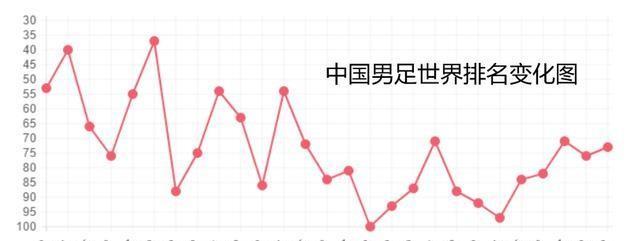最好用的看盘软件——TradingView使用宝典
大家好,我是擅于把复杂问题讲得更简单的熊猫教练。最近有很多朋友问我,文章中的示例图是用的什么看盘软件。
一个好用的看盘软件对于我们做交易的人来说至关重要。今天就从头到尾给大家演示一下我觉得最好用的看盘软件——TradingView的免费图表工具如何使用,其中也包括很多人关心的斐波那契、密集成交区等等。
TradingView不止是一个看盘软件,也是一个图表工具。无论是数字货币、股票、基金、外汇、期货,还是指数都能在里面找到。不仅操作简单、容易上手,包含历史数据,而且具有功能性非常强大的图表工具。
一、注册和登录
首先就是注册账号,点击右上角的登陆,然后切换到注册。如图1用电子邮箱就可以注册(网址和梯子可以找我获取)。

然后登陆刚才注册的账号。
二、选择币种
登录进去之后,如图2,在商品代码后面的搜索框里直接输入你想关心的币种和交易段。

比如我们输入BTCUSTD,然后点击加密货币,会进入图3页面,点击关注,然后点击全功能图表。

然后出现图4这个页面之后,就可以添加到收藏夹里了。

如果不喜欢看这种白色的页面,也可以在页面中点击鼠标右键,把主题颜色更改为暗色,就是我平常文章中大家看到的示例图的颜色了。
三、工具和功能
然后我们来简单了解一下TradingView有哪些工具和功能。我们来看图5。

左边红色框里的是工具栏,平常需要操作的划线、斐波那契这些工具;上面黄色框住的是菜单栏,比如要看指标、MACD、布林带,或者要设警报、看回放、选时间周期等都是在菜单栏里;绿色框里的按键就是可以把你自己画的趋势线上传到服务器,方便我们在不同地点的不同设备上也能查看。
但是免费用户是不可以同时使用多个设备登录账号的,付费的用户可以多设备同时登录同一个账号,但是不建议大家充值,价格比较高,免费的功能就完全够我们用了。
然后我们来看图6右边的功能列表。

需要单独说一下的就是第一个自选表,关注的列表。有的朋友涉猎范围很广,比如在炒外汇、黄金,又在炒股票,需要关心的市场很多,点击右键添加到自选表,就可以在这里面找到。自选表里会有很多默认添加的,删掉就可以了,只留我们需要关注的。其他功能用的不太多,大家自己看一下就行。
然后我们在图7中的这两个选项可以改成K线图。

比如像图8,我平常会看k线图和平均k线图,所以我会把这两个选项选上。

左边的“D”是周期,可以选择自己常用的时间周期,比如五分钟图、十五分钟图、一小时图或者四小时图等等。收藏之后也会在列表上显示,需要看哪个直接点击就可以了。
图9红色框住的是指标,点击之后直接输入搜索你想看的指标,然后点击收藏就可以了。

像布林带、MACD、RSI、EMA等这些指标都可以进行搜索收藏。 比如布林带默认的指标参数是12,在图10的这个选项中,这些参数都是可以自己进行调整的。

如果想添加其他币种,在主页面上直接用键盘输入会出现图11的商品代码搜索框,直接搜索想添加的币种然后进行添加就可以了。

四、工具栏如何使用
我们主要来介绍一下左边工具栏的用法。
图12是十字线、原点、箭头和橡皮擦,比如我常用有箭头和十字线,点击收藏之后,屏幕的下方会出现一个临时的工具栏,这个工具栏是会永久帮我们保存的。

第二个可以添加各种线,我们来看图13。

比如我们收藏平常要用到的趋势线、水平线(找关键位)、垂直线(确定时间)、平行通道(画相体震荡)、不相交通道(画三角形震荡)等等。收藏之后刚才出现的临时工具栏中也会相应的添加上。
第三个就是有些朋友关心的江恩和斐波那契工具(图14)。

像大家常用的斐波那契回撤、斐波那契扩展、斐波那契时间周期等,同样点击收藏就可以了。
图15是我们常用的多头和空头。

比如我们要测盈亏比,比如我现在要做多,可以测量一下我的盈亏比,看是否划算。最后一个“固定范围成交量分布图”可以帮助我们找关键位。
图16的这个测量,是可以帮助我们测试从两根K线之间走了多长时间。

选中你想测量的开始K线,按Shift同时鼠标右拉到结束的那根K线。然后上方就会显示这两根K线之间是走了多长时间。
还可以测量K线从最低价走到最高价的振幅,如图17,振幅就是48.91%。

五、工具栏使用操作演示
下面我用我自己的账号来演示一下这些比较常用,也是比较重要的工具是如何使用的。
1.多头
比如我看到了图18的这个信号K线,是一个刺透形态,我要在这里做多,回调50%。

点击下面的多头,然后放在要做多的位置。红色部分是止损区域,设在组合K线的最底端,上面蓝色的区域是止盈,我们就可以用鼠标点击上拉去量了。唯一需要注意的,也是一定要看的就是盈亏比。其他数字像仓量是可以自己去设置的。一般建议盈亏比在1:1.5以上就是可以入场的。
2.空头
空头是同样的道理,如图19。

3.趋势线
讲趋势线的时候我们顺便讲一下左侧交易和右侧交易。我们在图20这个15分钟图里画一根趋势线。

这是一段很明显的趋势线。第一波跌完之后反弹回踩压力位附近,然后马上出现乌云盖顶的形态;接着再往下跌,跌完再反弹,始终没有突破这个趋势线。
左侧交易:
如果说像我只做多的话,我就盯着盘,去一分钟图或者五分钟图中找信号。直到我感觉它跌到底了,然后有企稳的信号。比如图21这个五分钟图,出现了长长的下引。

我会在这追进去做多,这就属于左侧交易。简单来说可以理解为,在趋势线的左边。其实就是比较激进派的做法。
右侧交易:
当趋势企稳,跳到趋势线右侧之后,图22的这波下跌可以认为它暂时结束了。

但并不是一定要涨,也有可能走震荡,也有可能向上。
那么我们注意看图23。在跳到趋势线的右侧之后,K线又回踩,这个趋势线又是一个压力转支撑。

在左边的时候价格始终突不破,但是到右边之后,回踩了一下这个趋势线,然后又没突破,开始往上走了。
假如说在图24这挂单,因为看它在企稳之后想往上走,有多头的趋势。就在这附近挂单,这是一个支撑位。

我们之前讲过,趋势线配合支撑位,这样进场的理由更充足。
这就是趋势线的简单用法。右侧交易其实就是偏稳健一些。当行情处于竖立之后,再去找机会去挂单。虽然这样止损可能会大一些,进场的成本会高一些,但是风险降低了。
4.上升通道
其实就是双向的趋势线,如图25。

这个通道有点像布林带的通道。只要K线不跌破下轨,就在它下轨的位置去接多单。什么时候跌破下轨了,可能趋势就需要一个暂停,要么回调,要么震荡。
5.斐波那契回撤
斐波那契很多朋友是不知道从哪量到哪。我们点击工具栏里的斐波那契回撤工具。我们以图26这波莱特币的图为例,4月25日跌完之后,从底部228的附近开始涨。

我们可以放在它的最底价,也可以放在收盘的位置。如果放在最底价的话,往上量的时候一定要放到最高价,如图27。不能量到收盘价。

也就是说如果以实体为主,就都以实体为主;以影像为主就都以影像为主。
比如我们图28都以影像为主。

那么它的这次下跌,影线正好跌到0.618的位置,但是收线一直收在50%以内,所以我觉得大概率很快就会上去。
斐波那契可以在设置中只选择常用的几个数据,如图29。

如果说它是上涨的趋势,把鼠标放在它上涨的底部,然后落在上涨的顶部。如图30。

如果是做空就相反,从顶部往下。如图31。

结尾
以上就是TradingView中我经常会用到的免费的工具和功能的操作与使用。TradingView的很多工具使用起来都非常的方便。有需要的朋友可以找我要梯子链接、电脑版和手机版的使用教程,还有在线客服的实时解答。如果有看不懂的地方也欢迎评论或者直接找我。
想学交易技术,认准熊猫教练。我们下期再见。